Điện thoại là vật dụng vô cùng cần thiết và có thể nói là vật bất ly thân trong cuộc sống của mỗi chúng ta, bởi nó có những chức năng vô cùng cần thiết và thực sự hữu ích cho tất cả chúng ta, mà chúng ta gần như không thể thiếu được.
Nhưng trong cuộc sống thì luôn có những vấn đề không thể lường trước được. Điều không may có thể ập đến với chiếc điện thoại của bạn bất cứ lúc nào.
Ví dụ như: Bạn bỏ quên điện thoại ở chỗ khó tìm, bạn đánh rơi nó khi đi đường, bạn không nhớ đã để điện thoại ở đâu sau một cuộc nhậu hoặc tệ hơn là bạn bị kẻ gian đánh cắp….
Chính vì vậy, ngày hôm nay mình sẽ quyết định chia sẻ với các bạn một số kinh nghiệm thú vị mà mình biết với các bạn.
Và mình nghĩ là bạn cũng nên áp dụng những kinh nghiệm mà mình chia sẻ với bạn trong bài viết này cho chiếc điện thoại của mình, nhằm giải quyết và có thể tránh được những điều đáng tiếc có thể xảy ra.
Đọc thêm:
- Chia sẻ ứng dụng xem Tivi Free trên Android cực chất
- Sử dụng điện thoại để điều khiển Youtube trên Smart TV, máy tính
- Cài đặt thùng rác cho điện thoại smartphone Android với Dumpster
Chúng ta bắt đầu thôi nào !!!
Mục Lục Nội Dung
I. Cài đặt định vị cho điện thoại Android của bạn
Áp dụng cho điện thoại sử dụng hệ điều hành Android nha các bạn !
Ngay bây giờ , tất cả các bạn hãy lập tức thực hiện những bước cài đặt sau đây để đảm bảo sự an toàn cho chiếc điện thoại thân yêu của mình trước những sự cố xấu không may bất ngờ xảy đến với bạn.
+ Bước 1 : Thực hiện Cài đặt chức năng Tìm kiếm thiết bị. Bạn hãy nhấn chọn vào Cài đặt.
+ Bước 2: Sau đó nhấn vào mục Màn hình khóa và bảo mật.
Ở trên một số thiết bị khác có thể nhà sản xuất sẽ để tên mục là Cài đặt bảo mật hoặc An toàn và bảo mật… hay đại loại như vậy.
+ Bước 3: Tiếp tục nhấn chọn vào Cài đặt bảo mật khác.
+ Bước 4: Nhấn chọn vào Người quản trị thiết bị các bạn nhé.
+ Bước 5: Ở đây trong mục NGƯỜI QUẢN TRỊ VÀ THIẾT BỊ. Bạn hãy nhấn vào Find My Device.
+ Bước 6: Một bảng thao tác sẽ hiện ra và bạn hãy nhấn chọn vào nút BẬT.
Như vậy là bạn đã kích hoạt chức năng Tìm kiếm thiết bị thành công.
Mình khuyên các bạn nên luôn luôn bật Vị trí cho chiếc điện thoại của mình, để lỡ như có gặp tình huống xấu nhất thì khả năng các bạn tìm lại được điện thoại là rất cao.
Tuy là sẽ tốn Pin hơn một chút so với bình thường nhưng những ưu điểm của nó mang lại thì hoàn toàn xứng đáng.
Để làm rõ hơn thì mình xin trình bày mục này thêm ở phần cuối nha các bạn.
II. Phải làm gì khi mất điện thoại?
BÀI VIẾT CHI TIẾT:
Cần phải làm những gì khi bị giật điện thoại?
+ Bước 1 : Sử dụng chức năng Tìm kiếm thiết bị.
Bạn hãy truy cập vào địa chỉ sau : https://www.google.com/android/find?u=0
Đầu tiên bắt buộc bạn phải đăng nhập bằng tài khoản Google trên chiếc điện thoại mà bạn đang bị thất lạc.
+ Bước 2: Khi đăng nhập thành công, bạn sẽ thấy giao diện Tìm kiếm ban đầu như hình dưới. Bao gồm :
- Thông tin thiết bị của bạn.
- Vị trí hiện tại của thiết bị.
Với chức năng này thì rất dễ dàng cho bạn có thể tìm lại chiếc điện thoại của mình. Đặc biệt khi nó được kết hợp với chức năng PHÁT ÂM THANH mà mình sẽ chuẩn bị trình bày ở phần phía dưới.
Nhưng lưu ý chức năng này chỉ thực hiện được khi chiếc điện thoại của bạn đang có kết nối mạng và đồng thời đang bật cài đặt Vị trí.
+ Bước 3: Và đây bạn sẽ thấy rõ hơn về thông tin thiết bị của mình khi bạn nhấp vào biểu tượng chữ i bên cạnh tên thiết bị.
Và khi bạn Zoom hết cỡ vị trí trên Google Map lên bạn sẽ biết rõ nhất và chính xác nhất chiếc điện thoại của mình đang nằm ở đâu.
Sẽ có 3 chức năng chính, tương ứng với các cấp độ mà bạn sẽ tự đánh giá và đưa ra các xử lý khi gặp rủi ro như sau :
- Phát âm thanh: Ở cấp độ này thì rủi ro mà chiếc điện thoại của bạn gặp phải sẽ ở mức thấp nhất. Vì bạn có thể dễ dàng tìm lại được chiếc điện thoại.
- Bảo mật thiết bị: Ở cấp độ tiếp theo này thì bạn vẫn có thể tìm lại được chiếc điện thoại. Nhưng sẽ phụ thuộc vào công đức mà bạn đã tích cóp được từ bấy lâu nay nhé :D.
- Xóa thiết bị: Ở cấp độ cuối cùng thì mình nghĩ khả năng bạn tìm lại chiếc điện thoại dường như là không còn.
Chi tiết từng chức năng mình sẽ trình bày cụ thể với các bạn như sau:
1. Phát âm thanh
Khi bạn chọn vào chức năng PHÁT ÂM THANH thì chiếc điện thoại của bạn sẽ phát ra âm thanh ở mức âm lượng cao nhất trong vòng 5 phút.
Nếu như kết hợp được với chức năng Vị trí thì sẽ vô cùng hoàn hảo. Sau khi đã tìm được điện thoại bạn hãy nhấn vào STOP RINGING để chuông không còn kêu nữa.
2. Bảo mật thiết bị
Ở chức năng BẢO MẬT THIẾT BỊ bạn sẽ đặt lại mật khẩu khóa bảo mật cho chiếc điện thoại, đồng thời để lại lời nhắn và số điện thoại trên màn hình điện thoại. Nhằm mục đích khi có người nhặt được sẽ có được thông tin địa chỉ nhằm liên lạc và trả lại điện thoại cho bạn.
Nhập xong thông tin bạn hãy nhấn chọn vào BẢO MẬT THIẾT BỊ.
Và đây ngay lập tức điện thoại sẽ bị khóa, kèm theo lời nhắn bạn đã soạn lúc nãy và khi bấm vào biểu tượng cuộc gọi thì điện thoại sẽ tự động quay số tới bạn.
3. Xóa thiết bị
Ở chức năng XÓA THIẾT BỊ thì đồng nghĩa với việc bạn không thể tìm lại điện thoại được nữa và tất cả dữ liệu trên điện thoại sẽ bị xóa. Điện thoại sẽ trở về trạng thái ban đầu của nhà sản xuất.
Người khác sẽ không thể có được thông tin và dữ liệu cá nhân có trong chiếc điện thoại của bạn. Để kích hoạt chức năng bạn nhấn chọn vào XÓA THIẾT BỊ và đăng nhập lại tài khoản GOOGLE, cuối cùng là nhấn chọn XÓA.
Xác nhận Xóa.
III. Lời Kết
OK, đây là nhưng công việc trước và sau khi mất điện thoại Android mà bạn nên thực hiện để giúp điện thoại của bạn bảo mật hơn.
Vậy là hôm nay mình đã chia sẻ thêm cho các bạn biết thêm 1 kiến thức bổ ích và thú vị phải không nào ? Những lựa chọn đưa ra cho các bạn ở bên trên mong rằng các bạn sẽ áp dụng nó khi có những sự cố hi hữu không may xảy đến với bạn.
Đọc xong bài viết nếu bạn thấy hữu ích thì đừng quên Share bài viết này cho bạn bè của bạn nữa nhé.
Chúc các bạn thành công !!!
CTV: Phan Minh Sang – Blogchiasekienthuc.com
Edit by Kiên Nguyễn
 Blog Chia Sẻ Kiến Thức Máy tính – Công nghệ & Cuộc sống
Blog Chia Sẻ Kiến Thức Máy tính – Công nghệ & Cuộc sống
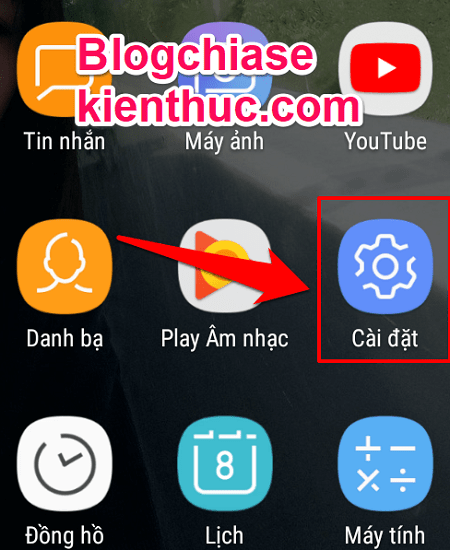
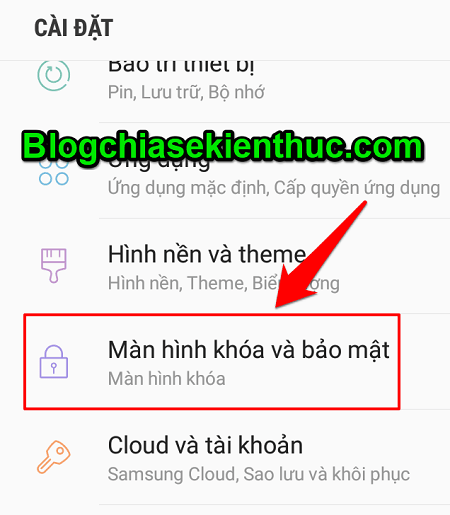
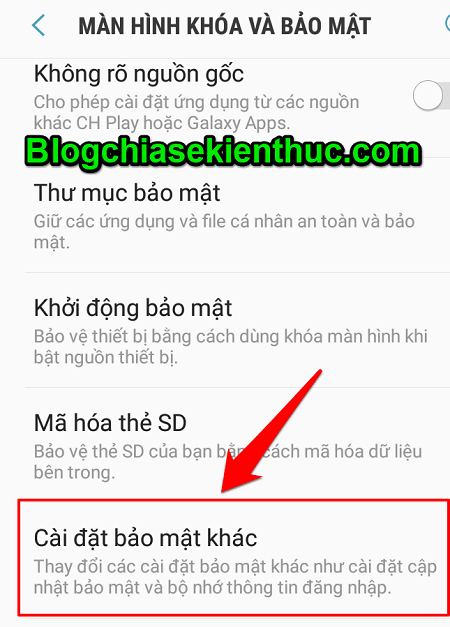
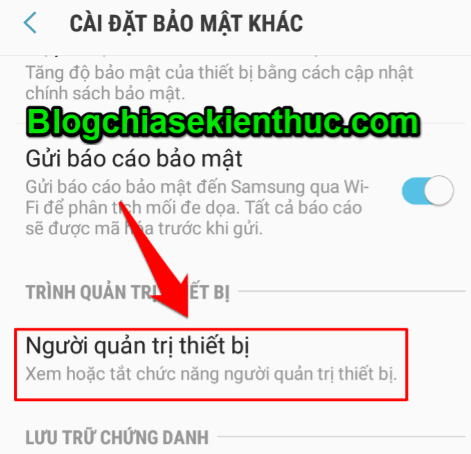
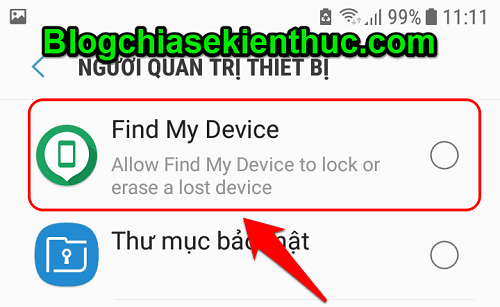
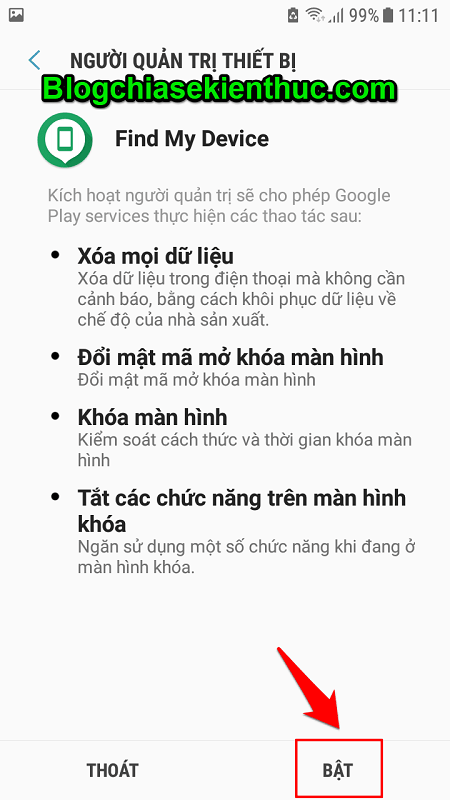
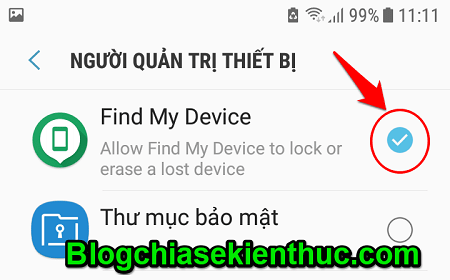
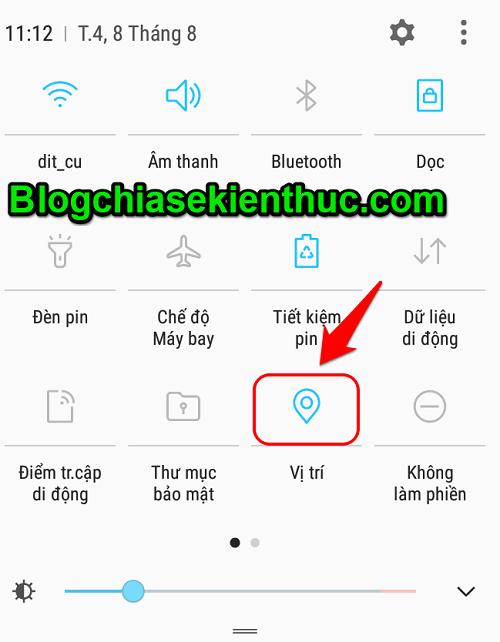
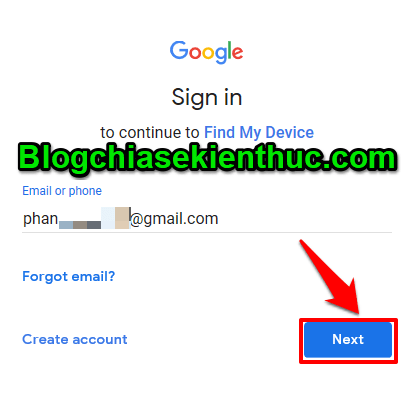
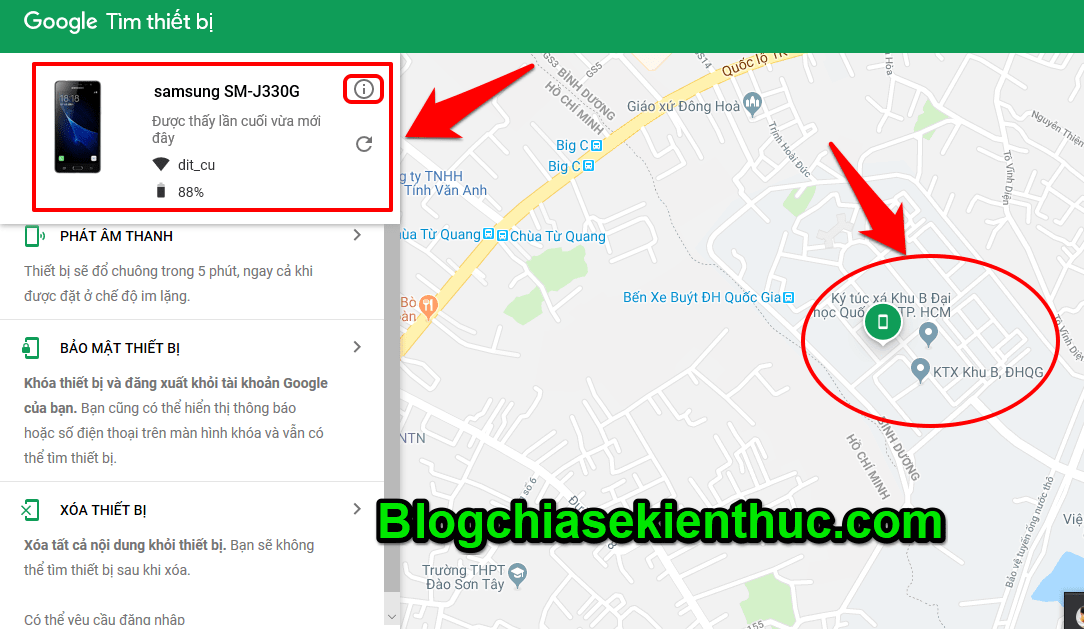

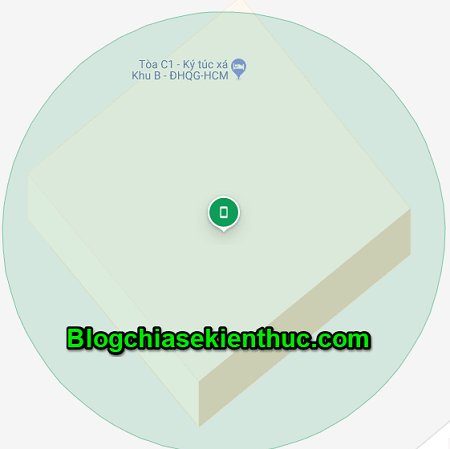
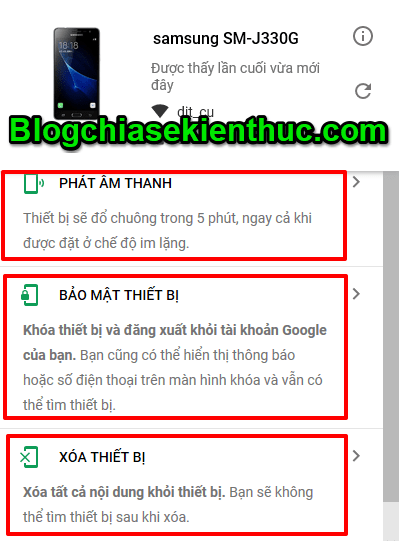
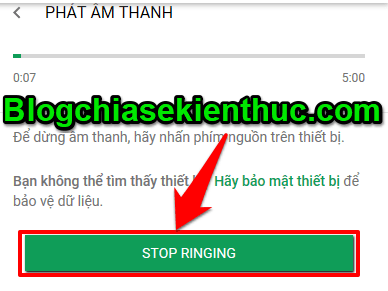
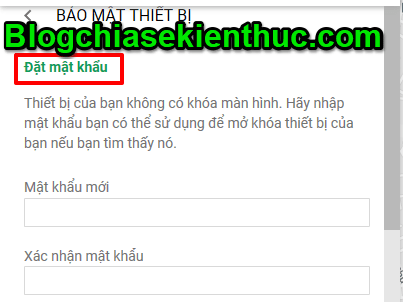
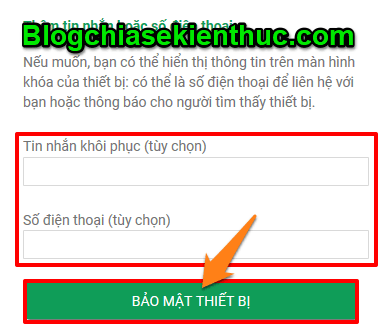
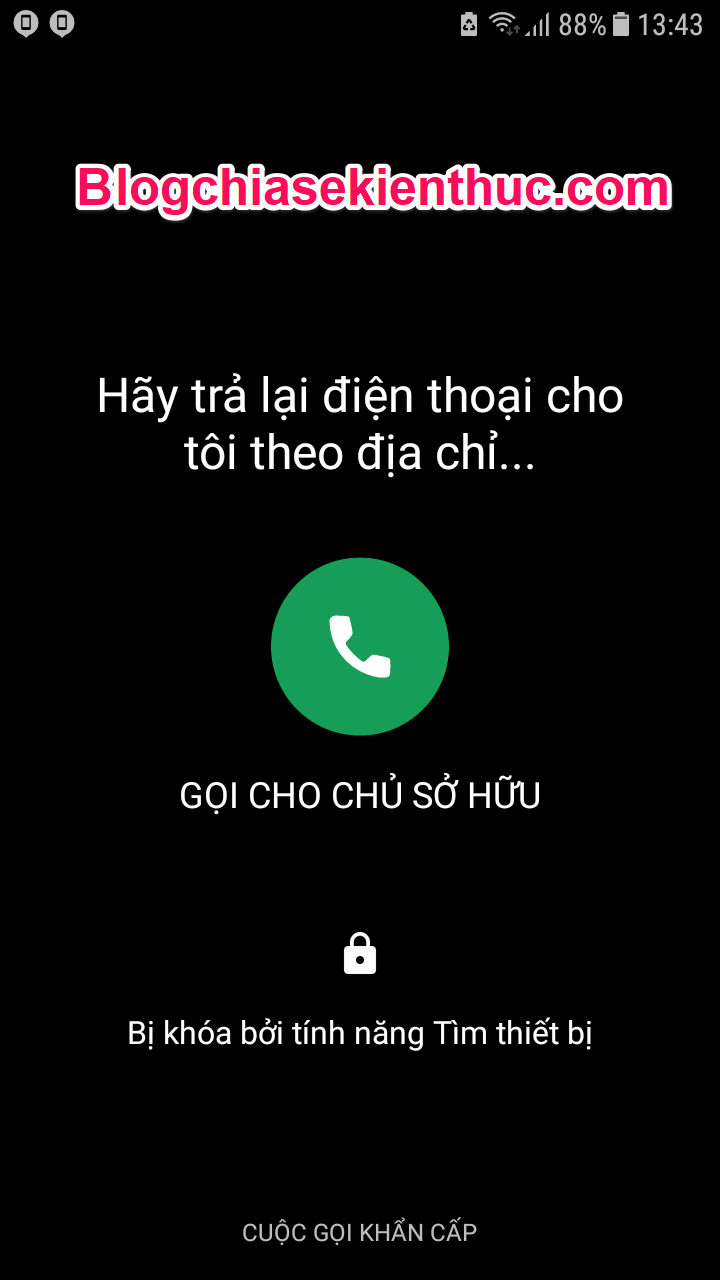
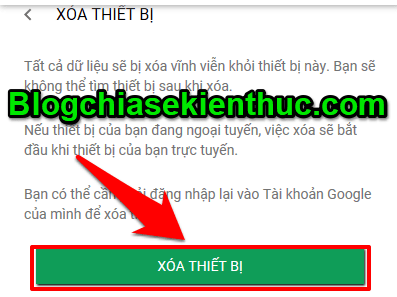
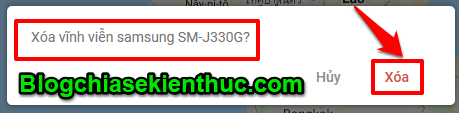
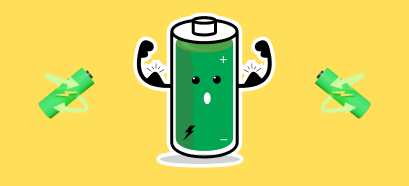





Rất hay! Mong càng ít lần áp dụng cho mình càng tốt! :))
Mà tốt nhất là không nên gặp thì hơn 😀
ten mang wifi trong hinh la gi vay ad? XD
dit_cu
Thánh soi đây rồi, cái này thì phải hỏi CTV bên mình thôi 😀
ten mang wifi trong hinh la gi vay ad? XD
dit_cu